Les AirPods Pro d’Apple font partie des meilleurs écouteurs sans fil que vous puissiez acheter, surtout si vous êtes déjà bien intégré dans l’écosystème Apple. Comme beaucoup de produits Apple, les AirPods Pro sont assez simples à configurer et à utiliser. Cependant, il existe également de nombreux paramètres que vous devriez utiliser (et modifier) par défaut.
Étant donné que de nombreuses fonctionnalités se trouvent sur la même page de paramètres, voici un conseil : lorsque je fais référence aux paramètres des AirPods Pro, je parle de ceux qui se trouvent dans Réglages > [Vos AirPods] (iOS). Vous pouvez également trouver ces options dans Réglages > Bluetooth (iOS), ou Préférences Système > Bluetooth (macOS), puis en appuyant sur le (i) (iOS) ou Options (macOS) à côté de vos AirPods Pro dans la liste.
Notez que vos AirPods Pro doivent être connectés à votre appareil pour accéder à ces paramètres.
Désactiver le changement automatique de périphérique
Si vous avez plusieurs appareils Apple, vous pourriez remarquer quelque chose d’intéressant lors de l’utilisation des AirPods Pro : lorsque vous jouez des médias sur un appareil qui n’est pas connecté à vos AirPods Pro, ils se connectent automatiquement à cet appareil. Cette fonctionnalité est excellente en théorie, mais peut être un véritable casse-tête si vous devez utiliser plusieurs appareils à la fois. Appuyer sur une vidéo sur votre iPhone fera passer vos AirPods Pro de votre Mac au téléphone, même si vous ne voulez pas que cela se produise.
Bien que vous puissiez simplement sélectionner la notification qui apparaît sur l’appareil d’origine pour rétablir la connexion, il existe un moyen de désactiver cette fonctionnalité si elle ne vous convient pas. Dans les paramètres de vos AirPods Pro, allez à Se connecter à cet iPhone ou Se connecter à ce Mac. Maintenant, choisissez Lors de la dernière connexion à cet iPhone ou Lors de la dernière connexion à ce Mac et vos AirPods Pro ne passeront pas automatiquement à cet iPhone.
Si vous trouvez un jour que vous regrettez de perdre la possibilité de changer automatiquement la sortie audio en passant d’un appareil à l’autre, vous pouvez toujours revenir à cette page de paramètres et choisir Automatiquement à la place. Si vous n’utilisez qu’une seule source audio à la fois, cette fonctionnalité peut être assez pratique. Mais si vous écoutez de la musique sur un appareil—comme, disons, votre iPhone—il est ennuyeux qu’elle s’arrête si vous cliquez sur, par exemple, une vidéo YouTube sur votre Mac.
Changer rapidement entre les appareils avec une pression
Voici la méthode que je préfère pour changer entre les appareils : lorsque vous souhaitez passer vos AirPods Pro sur un autre de vos appareils, rendez-vous dans le Centre de contrôle, appuyez sur le bouton AirPlay dans le coin supérieur droit de la fenêtre Maintenant en cours de lecture (fenêtre Son sur Mac), puis choisissez vos AirPods Pro dans la liste. Laissez les écouteurs se connecter un moment (de nos jours, c’est assez rapide), et vous êtes prêt.
Activer le partage d’AirPods
Une fonctionnalité iOS vraiment cool qui fonctionne avec des écouteurs compatibles est la possibilité de partager l’audio sur deux sources différentes à la fois. Cela signifie que vous pouvez écouter via vos AirPods Pro pendant que votre ami écoute avec ses AirPods ou Beats.
Pour vous configurer, retournez au bouton AirPlay dans la fenêtre Maintenant en cours de lecture de votre Centre de contrôle. Appuyez sur Partager l’audio. Si vous associez des AirPods ou des AirPods Pro, gardez-les près de votre appareil avec les AirPods dans le boîtier et ouvrez le couvercle. Si vous associez des AirPods Max, tenez-les près de votre appareil. Si vous associez des écouteurs Beats sans fil, mettez-les en mode de couplage et gardez-les près de votre appareil.
Personnaliser les contrôles des tiges
Apple a intégré plusieurs contrôles dans les tiges des AirPods Pro. Vous pouvez les maintenir enfoncés pour passer d’un mode de contrôle de bruit à l’autre (Annulation de bruit, Mode transparence, Audio adaptatif (AirPods Pro 2) et Désactivé), mais vous pouvez également utiliser des pressions rapides pour contrôler d’autres fonctions :
-
Une pression pour jouer ou mettre en pause.
-
Une pression pour répondre ou mettre fin à un appel.
-
Double pression pour sauter en avant.
-
Triple pression pour revenir en arrière.
Ajuster le volume directement depuis la tige (AirPods Pro 2)
Si vous avez une paire d’AirPods Pro de deuxième génération, vous pouvez également régler le volume de l’audio depuis la tige. Il suffit de placer votre pouce sur la tige, puis d’utiliser votre index pour faire glisser vers le haut ou vers le bas sur le contrôle tactile afin d’augmenter ou de diminuer le volume en conséquence.
Utiliser l’Audio Adaptatif (AirPods Pro 2)
Le mode transparence est une excellente fonctionnalité qui permet d’injecter le son ambiant autour de vous, vous permettant ainsi de suivre une conversation ou d’être conscient du trafic. Les AirPods Pro 2 améliorent le mode transparence avec une fonctionnalité appelée “Audio Adaptatif” (auparavant connu sous le nom de Transparence Adaptative) qui bloque les sons atteignant 85 dB ou plus en temps réel. Vous pouvez même porter les AirPods Pro de seconde génération à des concerts grâce à l’efficacité de cette fonctionnalité : vous pourrez entendre tout ce qui est en dessous de 85 dB tel quel, et tout bruit plus fort que cela pénètre confortablement, comme des bouchons d’oreilles dynamiques et haut de gamme.
Vous pouvez activer Audio Adaptatif depuis le Centre de contrôle : maintenez enfoncé le curseur de volume, puis maintenez enfoncé Contrôle du bruit et choisissez Adaptatif. De là, vous pouvez personnaliser la quantité de son que vos AirPods laissent entrer avec ce paramètre activé. Allez à Réglages > Bluetooth, puis appuyez sur Plus d’infos à côté de vos AirPods. Appuyez sur Audio Adaptatif, puis ajustez le curseur selon votre préférence.
Configurer la Conscience de la Conversation (AirPods Pro 2)
Une autre exclusivité des AirPods Pro 2 est la Conscience de la Conversation. Avec cette fonction, vos AirPods peuvent détecter lorsque vous commencez à parler à quelqu’un et réduiront le volume de la lecture audio tout en activant le mode transparence. Si vous écoutez des médias parlants, comme un podcast, vos AirPods mettront la lecture en pause après quelques secondes. Pour activer ou désactiver cette fonctionnalité, rendez-vous dans les paramètres de vos AirPods et activez Conscience de la Conversation. Vous trouverez également cette option en maintenant enfoncé le curseur de volume dans le Centre de contrôle.
Choisissez le Volume Personnalisé (AirPods Pro 2)
Dans cette même page de paramètres, vous trouverez aussi le Volume Personnalisé. Lorsqu’il est activé, iOS utilise l’apprentissage automatique pour comprendre vos habitudes d’écoute et ajuste automatiquement le volume de vos AirPods.
Changer rapidement entre les modes de contrôle du bruit depuis le Centre de contrôle
Au lieu d’utiliser la tige de vos AirPods Pro pour passer d’un mode de contrôle de bruit à l’autre, vous pouvez le faire depuis le Centre de contrôle. Il suffit de maintenir enfoncé ou de cliquer sur le curseur de volume, puis de taper sur l’option “Contrôle du bruit” en bas à gauche. Ici, vous trouverez vos trois options de contrôle du bruit : “Annulation de bruit“, “Désactivé” et “Transparence“.
Personnaliser vos contrôles de tige
Par défaut, appuyer sur la tige de vos AirPods fait défiler les modes de contrôle du bruit (enfin, tous sauf “Désactivé”, mais nous y reviendrons dans un instant). Vous pouvez en réalité personnaliser ces paramètres. Vous trouverez les options sous Appuyer et maintenir sur AirPods dans les paramètres de vos AirPods Pro. Vous pouvez choisir “Gauche” ou “Droit”, selon l’AirPod que vous souhaitez personnaliser.
En haut, vous trouverez l’option permettant à une pression sur la tige d’activer le contrôle de bruit ou Siri. Si vous choisissez le contrôle de bruit, vous pouvez opter pour l’une ou l’autre des trois options listées. C’est une excellente occasion d’ajouter “Désactivé” à votre liste, car Apple ne l’inclut pas par défaut. J’apprécie d’utiliser ce paramètre lorsque je peux pour économiser la batterie.
Activer l’Audio Spatial
L’Audio Spatial est une expérience audio tridimensionnelle qui suit le mouvement de votre iPhone. (Vous pouvez également choisir de fixer l’Audio Spatial en place.) L’activer est facile : ouvrez simplement le Centre de contrôle, maintenez enfoncé le curseur de volume, puis assurez-vous que l’Audio Spatial est activé.
Personnalisez votre expérience d’Audio Spatial
L’Audio Spatial n’a pas besoin d’être le même pour tout le monde. En fait, vous pouvez utiliser votre iPhone pour scanner la forme de votre oreille et de votre tête afin de personnaliser votre expérience d’Audio Spatial. Votre iPhone utilise ce scan pour créer un profil d’Audio Spatial pour vous, qui se synchronise sur vos appareils Apple. Ainsi, l’Audio Spatial reproduira le son de la même manière lorsque vous écoutez sur votre iPhone, iPad et Mac.
Pour commencer, rendez-vous dans les paramètres de vos AirPods Pro, choisissez Audio Spatial Personnalisé, puis appuyez à nouveau sur Audio Spatial Personnalisé pour suivre la configuration.
Vérifiez le voyant de charge sans fil de votre boîtier
Tous les AirPods Pro sont livrés avec un boîtier de chargement sans fil. De ce fait, ils possèdent tous cette astuce : avec votre boîtier sur le chargeur sans fil, appuyez sur le haut du boîtier pour faire apparaître l’indicateur de charge. Orange indique que vos AirPods Pro sont encore en charge, tandis que le vert signifie que vous êtes prêt à partir.
Trouvez la taille parfaite
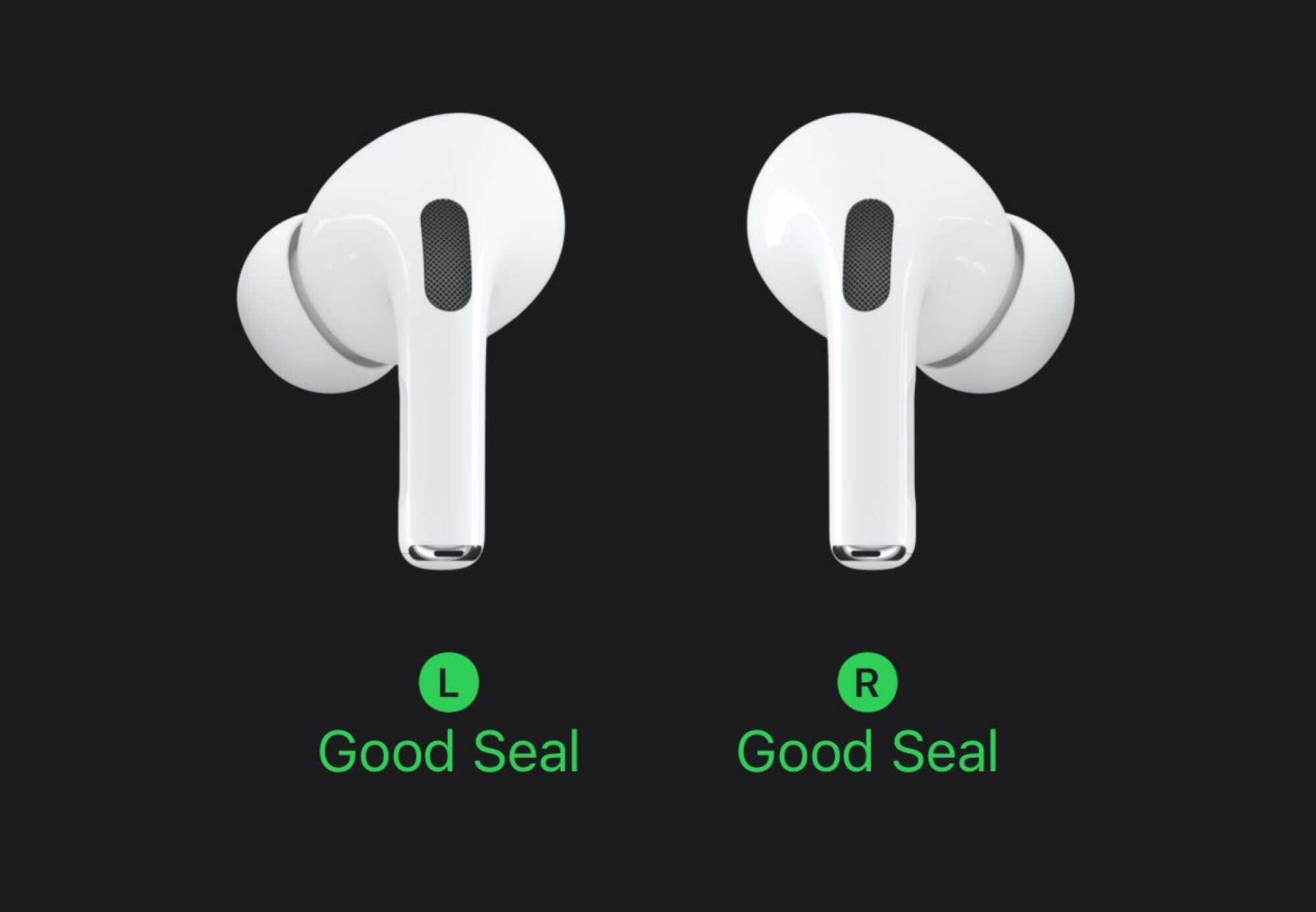
Crédit : Jake Peterson
Une autre différence entre les AirPods et les AirPods Pro concerne les différentes options de tailles. Contrairement à l’approche taille unique des AirPods, les modèles Pro vous donnent trois ou quatre embouts de tailles différentes à utiliser. Si vous ne souhaitez pas choisir une taille vous-même, votre iPhone s’en chargera.
Retournez dans les paramètres de vos AirPods Pro sur iOS, puis appuyez sur Test d’ajustement des embouts. Appuyez sur Continuer, assurez-vous que vos AirPods Pro sont bien en place dans vos oreilles, puis appuyez sur le bouton de lecture pour commencer. Votre iPhone commencera à jouer de la musique, testant l’étanchéité créée par vos AirPods. Si le test indique que tout est bon, vous verrez “Bonne étanchéité” sous vos AirPods. Sinon, vous pourriez voir “Ajustez ou essayez un embout différent.” Il est possible que vous ayez besoin d’une taille différente pour chaque AirPod.
Renommez vos AirPods Pro
« Les AirPods Pro de Jake » est bien, mais que se passerait-il si je voulais appeler ces écouteurs quelque chose d’un peu plus amusant ? Si vous ressentez la même chose, rendez-vous sur Nom dans les paramètres de vos AirPods Pro, puis tapez le nom que vous désirez dans le champ de texte. Sur macOS, cliquez-droit sur vos AirPods Pro dans la liste Bluetooth et choisissez « Renommer ».
Vous pouvez pinger vos AirPods Pro égarés
Si vous perdez vos AirPods Pro, ne paniquez pas. S’ils sont à portée d’un appareil Apple connecté, vous pouvez leur faire émettre un son vous indiquant où ils se trouvent.
Pour commencer, ouvrez Localiser, puis appuyez sur l’onglet Appareils. Trouvez et appuyez sur vos AirPods Pro, puis appuyez sur “Jouer le son“. S’ils sont à portée, iOS vous indiquera que vos AirPods jouent un son. Cela peut être assez fort, donc vous voudrez peut-être vous assurer que personne ne les porte d’abord.
Voir exactement où se trouvent vos AirPods Pro de seconde génération
Bien que vous puissiez pinger vos AirPods pour les retrouver rapidement, vous n’en aurez peut-être même pas besoin avec les AirPods Pro 2. Les derniers modèles prennent en charge la localisation précise, ce qui signifie que vous pouvez voir exactement où se trouvent les deux écouteurs ainsi que le boîtier de chargement via l’application Localiser. Il vous suffit d’appuyer sur Appareils, puis sur le nom de vos AirPods, puis sur Trouver.
La musique n’a pas à s’arrêter lorsque vous retirez un AirPod Pro
À ce stade, il est devenu un peu emblématique pour les AirPods d’avoir votre musique qui s’arrête lorsque vous retirez l’un des écouteurs. Bien que cela soit certainement utile, certains d’entre nous préféreraient désactiver cette fonctionnalité, surtout si vous la déclenchez fréquemment en ajustant la position de vos AirPods. De plus, vous pouvez mettre la musique en pause sur les AirPods Pro avec une simple pression sur la tige, donc ce n’est pas une fonctionnalité aussi indispensable qu’elle l’est sur les AirPods standard.
Pour désactiver cette fonctionnalité, il suffit d’appuyer sur le commutateur à côté de Détection automatique des oreilles dans les paramètres de vos AirPods Pro.
Choisissez quel AirPod Pro vous voulez que ce soit le micro
Chacun de vos AirPods a un microphone, mais un seul est actif à la fois. Par défaut, le système alterne automatiquement entre les microphones, mais vous pouvez choisir d’avoir un microphone toujours actif. C’est particulièrement utile dans les cas où l’un des micros de vos AirPods est cassé.
Pour choisir, rendez-vous dans Microphone dans les paramètres de vos AirPods Pro, puis appuyez sur Toujours AirPod Gauche ou Toujours AirPod Droit.
Garder vos AirPods Pro au-dessus de 80 % lors de la charge
Les AirPods Pro disposent de ce qu’on appelle la Chargement de Batterie Optimisé. Cela signifie essentiellement que vos AirPods Pro se chargent jusqu’à 80 %, puis maintiennent cette charge jusqu’à ce qu’ils pensent que vous en aurez besoin complètement chargés. C’est une excellente fonctionnalité en théorie, car elle réduit la dégradation de la batterie, mais cela signifie aussi que parfois vos AirPods Pro ne sont chargés qu’à 80 % lorsque vous allez les utiliser.
Pour désactiver cette fonctionnalité, rendez-vous dans les paramètres de vos AirPods Pro sur iPhone, puis appuyez sur le commutateur à côté de Chargement de Batterie Optimisé. Vous aurez la possibilité de Désactiver jusqu’à demain, si vous souhaitez désactiver temporairement la fonctionnalité, ou Désactiver pour faire cesser cette fonctionnalité définitivement. Vous pouvez lire plus sur cette fonctionnalité et pourquoi elle peut être vraiment utile ici.
Activer l’annulation de bruit en utilisant un AirPod Pro
Il n’est pas nécessaire de porter les deux AirPods pour profiter de l’annulation de bruit. Pour débloquer l’annulation de bruit en portant seulement un AirPod, allez dans Réglages > Accessibilité > AirPods sur votre iPhone, puis appuyez sur le commutateur à côté de Annulation de bruit avec un AirPod.
Annoncer les notifications et les appels avec Siri
Chaque fois que vous recevez un nouveau message avec Annoncer les Notifications avec Siri, l’assistant numérique interrompt poliment ce que vous êtes en train de faire tout en écoutant avec les AirPods pour lire les textes entrants. C’est une excellente fonctionnalité, mais ce n’est pas pour tout le monde. Voici comment gérer cela.
Sur iOS, allez à Réglages > Intelligence Apple & Siri > Annoncer Notifications. Pour désactiver complètement cette fonctionnalité, appuyez sur le commutateur à côté de Annonce de Notifications. Vous pouvez également appuyer sur le commutateur à côté de toute application dans la liste pour désactiver la fonctionnalité uniquement pour cette application. Certaines applications peuvent vous permettre de choisir entre annoncer toutes les notifications ainsi que les alertes “sensibles au temps”.
Il y a aussi l’option Répondre sans Confirmation. Désactivée par défaut, cette option permet à Siri d’envoyer vos réponses sans vous les lire d’abord. Cela peut être pratique, mais aussi dangereux. Vous ne saurez pas si l’assistant ne vous a pas mal entendu avant d’envoyer votre réponse.
Vous pouvez faire de même pour les appels : allez dans Réglages > Siri > Annoncer les appels, puis choisissez soit Toujours, Écouteurs & Voiture, Écouteurs seulement, ou Jamais.
Si vous gardez ce paramètre activé, et que vous avez une paire d’AirPods Pro de seconde génération, vous pouvez répondre à ces demandes silencieusement par un hochement ou un mouvement de tête. Si Siri annonce que vous avez un appel entrant, vous pouvez acquiescer pour accepter l’appel. Si l’assistant dit que vous avez une notification, vous pouvez la rejeter en secouant la tête.
Ajustez votre audio à votre goût
Alors que les AirPods Pro ont un excellent son par défaut, vous pourriez être quelqu’un qui aime peaufiner son expérience audio. Apple vous le permet sur votre iPhone dans Réglages > Accessibilité > Audio & Visuel > Accommodations des Écouteurs. Ici, vous pouvez ajuster votre audio pour un Ton Équilibré, la Plage Vocale ou la Luminosité, et faire légèrement, modérément ou fortement augmenter les sons doux. Apple vous permet de modifier ces paramètres et d’appuyer sur « Jouer un Échantillon » pour entendre les différences.
Vous trouverez une expérience encore plus personnalisée en appuyant sur Configuration Audio Personnalisée. Apple vous guidera à travers la personnalisation pour les appels téléphoniques, les films, la musique, et le Mode Transparence. À la fin, vous aurez une expérience sonore totalement unique avec vos AirPods Pro.
Activer l’Augmentation de Conversation
L’Augmentation de Conversation est une excellente fonctionnalité cachée dans ces paramètres d’Accommodations des Écouteurs. Lorsqu’elle est activée, vos AirPods se concentrent sur la personne devant vous tout en réduisant d’autres bruits, rendant les conversations plus faciles à entendre dans des environnements bruyants. Vous pouvez en apprendre plus sur l’Augmentation de Conversation dans notre guide ici.
Utiliser l’Isolation de Voix
L’Isolation de Voix est une excellente fonctionnalité sous-utilisée d’Apple pour les appels téléphoniques et vidéo. Lorsqu’elle est activée, votre appareil Apple se concentre sur votre voix pendant les appels et bloque les sons indésirables dans votre environnement. Vous pourriez toujours entendre votre chien aboyer pendant un appel, mais, espérons-le, vos collègues ne le pourront pas. Le Spectrum Large est une autre option ici, qui amène plus de sons de votre environnement dans un appel. Cela pourrait être utile si vous avez réellement besoin que tout le monde entende ce qui se passe de votre côté de la ligne, mais personnellement, j’utilise presque toujours l’Isolation de Voix à la place.
Cette fonctionnalité ne fonctionnait que lorsque vous utilisiez le microphone de votre iPhone, iPad ou Mac, mais depuis iOS 18, elle fonctionne également avec les AirPods Pro 2. La prochaine fois que vous êtes en appel avec les AirPods Pro, ouvrez le Centre de contrôle, puis appuyez sur l’option “Contrôles” en haut de l’écran. Là, basculez sur Isolation de Voix.
Activer l’Écoute en Direct
L’Écoute en Direct transforme votre iPhone en un microphone qui peut vous aider à mieux entendre votre environnement à travers vos AirPods. Pour activer cette fonctionnalité, rendez-vous dans Centre de contrôle sur votre iPhone, appuyez sur le (+), puis recherchez “Écoute en Direct.” Ajoutez ce paramètre dans votre Centre de contrôle, puis revenez au Centre de contrôle et appuyez dessus. Lorsque vous le faites, vos AirPods amplifieront tous les sons que le microphone de votre iPhone peut capter. Vous pouvez également affiner vos paramètres de Mode Transparence ici, si vous les avez ajustés dans Configuration Audio Personnalisée.
Contrôlez les modes de vos AirPods Pro avec votre Apple Watch
Si vos AirPods Pro sont connectés à votre Apple Watch, vous pouvez passer d’un mode de contrôle de bruit à un autre depuis là. Ouvrez le Centre de contrôle sur votre montre, puis appuyez sur le bouton AirPlay.
Dissocier vos AirPods s’ils ne fonctionnent pas correctement
Si vos AirPods Pro ne fonctionnent simplement pas comme prévu, parfois la meilleure chose à faire est de les dissocier. Vous pouvez le faire facilement sur iPhone en allant dans les paramètres de vos AirPods Pro, puis en appuyant sur “Oublier cet appareil“. Appuyez sur “Oublier cet appareil” une fois de plus sur la fenêtre pop-up, et vos AirPods seront retirés de la mémoire de votre appareil. Vous pouvez faire de même sur Mac en cliquant-droit sur vos AirPods dans la liste et en sélectionnant “Supprimer“.
Maintenant, vous pouvez simplement tenir le boîtier ouvert près de votre iPhone comme vous l’avez fait lorsque vous avez d’abord reçu vos AirPods Pro pour les réassocier.









